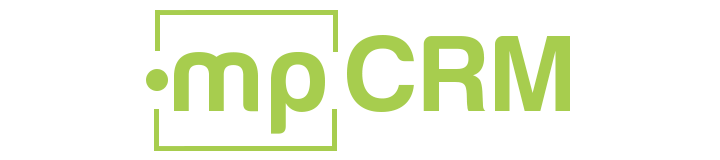Program CRM do zarządzania relacjami z klientami
Zwiększ wydajność sprzedaży, dzięki skutecznym kampaniom reklamowym. Zarządzaj projektami oraz wysyłką newslettera. Prowadź klienta przez ścieżkę sprzedaży i notuj historię kontaktów z klientem oraz informacje o kliencie. Dzięki temu stworzysz skuteczną ofertę i przyśpieszysz finalizację sprzedaży.
Czytaj więcejUżytkowników
Windows/ macOS
Pracuj w desktopowej (instalowanej na komputerze) aplikacji mpCRM. Wybierz lokalną bazę danych na Twoim komputerze lub zdalną na - serwerze.
Windows/macOS/ Android/iOS
Łącz pracę w programie zainstalowanym na komputerze oraz w aplikacji przeglądarkowej dzięki wspólnej bazie danych w chmurze bsxCloud.
Windows/macOS/ Android/iOS
Pracuj w aplikacji przeglądarkowej na dowolnym urządzeniu z dostępem do Internetu – na komputerze (Windows, macOS), na telefonie i tablecie (iOS, Android).
Tworzymy aplikacje dla zespołów oraz freelancerów.
Nasze rozwiązania pozwalają łączyć pracę na komputerach Windows, macOS oraz urządzeniach mobilnych – tabletach i smartfonach. Wyposażymy Cię w aplikację do prowadzenia firmy, stronę WWW, sklep internetowy i platformę B2B.
Więcej o nas
Sztuczna inteligencja – Asystent Lori AI – w mpCRM Online
Sprawdź, jak działa!
Funkcjonalności mpCRM to inwestycja w najlepsze narzędzia
oraz...
Baza kontrahentów
Przechowuj dane kontrahentów wraz ze zgodami RODO w bezpiecznej bazie.
Historia kontaktów
Zachowuj historię wszystkich kontaktów z klientem wraz z notatkami, załącznikami i ofertami.
Oferty
Generuj oferty jedno- i wielowariantowe z możliwością opłacenia online.*
Projekty
Zarządzaj projektami na każdym etapie prac. Wizualizuj realizację w formie linii czasu.
Tablice Kanban
Zarządzaj projektami w nowoczesnej formie. Monitoruj etapy realizacji projektu.*
Kampanie
Twórz i realizuj kampanie mailingowe, telefoniczne, SMS i inne. Buduj harmonogram kampanii.
Scenariusze
Twórz scenariusze do różnego rodzaju kampanii. Ułatwiaj pracownikom realizację zadań.*
Zadania bez limitu
Przypisuj pracowników do zadań. Korzystaj z kalendarza i nadawaj priorytety zadaniom.
Asystent AI
Dodawaj zadania do kalendarza, redaguj treści ze wsparciem sztucznej inteligencji (AI).*
Obsługa poczty e-mail
Zarządzaj skrzynką odbiorczą i tłumacz wiadomości. Redaguj bezbłędne e-maile.*
Newsletter
Korzystaj z gotowych szablonów i wysyłaj masowy mailing wprost z aplikacji mpCRM.*
Przesyłki
Możliwość integracji z operatorami Apaczka i Furgonetka.
*Dostępne w mpCRM Online
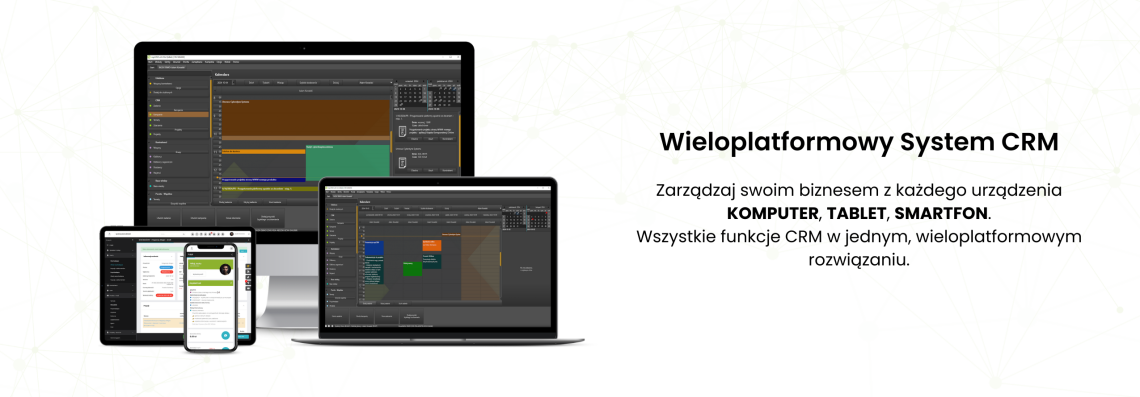
Wybrane pakiety
Porównaj najczęściej wybierane rozwiązania.
Produkty BinSoft możesz ze sobą łączyć, tworząc kompleksowy pakiet dla Twojej firmy.
mpCRM
- 1 aktywny użytkownik
- Lokalna baza danych
- Oferty
- Pobieranie danych CEIDG/GUS/VIES
mpCRM + Online
- 3 aktywnych użytkowników
- 1 GB bsxCloud
- Oferty
- Pobieranie danych CEIDG/GUS/VIES
- Sztuczna Inteligencja - Lori AI
- Dostęp do mpCRM Online
mpCRM Online Pakiet GOLD
- 5 aktywnych użytkowników
- 2 GB przestrzeni dyskowej
- Pobieranie danych CEIDG/GUS/VIES
- 10 oddziałów
- Sztuczna Inteligencja - Lori AI
- Szablony newslettera
Wszystkie podane ceny są cenami netto dla abonamentu na 12 m-cy.
Nie wiesz, którą wersję mpCRM wybrać?
Najczęściej zadawane pytania (FAQ)
Masz pytania dotyczące programu mpCRM? Sprawdź, czy inni nie pytali o to samo! Jeśli Twoje wątpliwości nie zostały rozwiane, zapraszamy do kontaktu z nami, a z wielką przyjemnością odpowiemy na Twoje pytania.
Tak, aplikacja mpCRM jest dostępna w wersji przeglądarkowej - mpCRM Online. Taką wersję aplikacji możesz uruchomić na każdym urządzeniu z dostępem do Internetu, m.in. na telefonie lub tablecie.
Tak, aplikacja przeglądarkowa mpCRM Online wykorzystuje sztuczną inteligencję AI - to Asystent Lori AI. Lori AI doda zadania do Twojego kalendarza, pomoże zarządzać skrzynką e-mail, przygotować treści marketingowe czy opracuje odpowiednie dane z Twojej bazy danych.
Aplikacja przeglądarkowa mpCRM Online pozwala na pracę na tablicach Kanban.
Nie, mpCRM ani mpCRM Online nie mają ograniczeń w liczbie dodawanych zdań.
Kupując licencję na aplikację desktopową mpCRM (instalowaną na komputerze), wskazujesz ilość stanowisk - użytkowników pracujących w aplikacji w tym samym czasie. Przez nasz sklep internetowy możesz kupić licencję na maksymalnie 10 stanowisk. Jeśli potrzebujesz więcej, napisz do nas. Przygotujemy Ci indywidualną ofertę.
Kupując mpCRM Online, wybierasz jeden z dostępnych pakietów. Pakiety mają określoną ilość stanowisk. Jeśli potrzebujesz innej liczny stanowisk niż w przewidzianych przez nas pakietach, napisz do nas. Przygotujemy Ci indywidualną ofertę.
Tak. Jeśli wybierzesz mpCRM w wersji desktopowej (instalowanej na komputerze), podczas instalacji aplikacji automatycznie utworzy Ci się lokalna baza danych - na Twoim komputerze.
Tak. mpCRM pozwala generować oferty jedno- i wielowariantowe. mpCRM Online pozwala udostępniać oferty wprost z aplikacji z możliwością elektronicznego potwierdzenia i opłacenia oferty.
mpCRM w wersji desktopowej - instalowanej na komputerze - daje możliwość wyboru rodzaju bazy danych. Może być to baza danych lokalna - na komputerze, na którym jest zainstalowany program, lub zdalna - na Twoim serwerze SQL.
Aplikacje Online, które mają moduł CRM, np. mpFirma Online, mpCRM Online, umożliwiają obsługę tzw. "Szansy Sprzedaży". "Szanse sprzedaży" to wizualizacja procesu sprzedażowego w formie Tablicy Kanban. Nagłówki tablicy to etapy procesu, a w jej wierszach znajdują się tematy sprzedażowe (leady, osoby, firmy) uczestniczące w procesie. Proces możesz budować samodzielnie - stworzyć odpowiednie etapy, a etapy podzielić na konkretne działania.
Tak. Pomoc techniczna świadczona jest poprzez pocztę e-mail, pod adresem pomoc@binsoft.pl. W przypadku klientów posiadających płatne licencje - pomoc udzielana jest również telefonicznie pod numerem: +486245880.
W celu dodania logo, należy przejść do górnego menu -> "Ustawienia firmy" -> "Logo". Zalecany rozmiar logo to 200x100 pikseli.
Aby przywrócić dane z kopii bezpieczeństwa, przejdź do górnego menu -> "Start" (Windows) lub nazwa programu (macOS) -> "Przywróć z kopii bezpieczeństwa". Następnie wskaż plik z kopią bezpieczeństwa i kliknij przycisk "Rozpocznij". Po zakończeniu procesu przywracania danych zostanie wyświetlony stosowny komunikat. Uwaga: wymagane będzie ponowne uruchomienie programu.
Aby utworzyć kopię bezpieczeństwa firmowej bazy danych, przejdź do górnego menu -> "Start" (Windows) lub nazwa programu (macOS) -> "Utwórz kopię bezpieczeństwa". Następnie wybierz lokalizację, w której ma zostać zapisany plik z kopią bezpieczeństwa i kliknij "Rozpocznij". Po zakończeniu tworzenia się kopii bezpieczeństwa zostanie wyświetlone powiadomienie ze stosowną informacją. Pamiętaj, regularne tworzenie kopii bezpieczeństwa Twoich firmowych danych jest bardzo ważne!
Aby ustawić wersję językową faktury, po otwarciu formularza faktury przejść do zakładki "Inne" -> "Zaawansowane" -> "Wersja językowa". Tam możesz wybrać odpowiednią wersję językową.
Aby zmienić sposób obliczeń, przejdź do górnego menu -> "Zarządzanie" -> "Ustawienia firmy" -> zakładka "Konfiguracja" -> sekcja "Sprzedaż i zakup". Typ obliczeń dla dokumentów zakupowych zmienisz w polu "Typ obliczeń (zakup)", natomiast dla dokumentów sprzedażowych - w polu "Typ obliczeń (sprzedaż)". Gotowe!
Forma przeniesienia programu wraz z danymi jest zależna od rodzaju używanego rozwiązania bazodanowego.
SQLite
Jeśli korzystasz z bazy SQLite, zaloguj się do systemu i utwórz kopię bezpieczeństwa Twojej bazy danych: Górne menu -> Start (Windows) lub menu wywoływane z nazwy programu (macOS) -> "Utwórz kopię bezpieczeństwa" -> kliknij "Wybierz" i wskaż, gdzie kopia ma się zapisać -> kliknij "Rozpocznij". Następnie przenieś kopię bezpieczeństwa na drugi komputer. Zainstaluj program i zarejestruj go kluczem licencyjnym. Stwórz nową bazę danych. W kolejnym kroku przywróć dane z kopii bezpieczeństwa (górne menu -> Start (Windows) lub opcja o nazwie programu (macOS) -> "Przywróć z kopii bezpieczeństwa" -> kliknij "Wybierz" i wskaż kopię bezpieczeństwa -> kliknij "Rozpocznij".
Baza zdalna
Jeżeli korzystasz z bazy zdalnej, zainstaluj i zarejestruj program kluczem licencyjnym na nowym stanowisku. Następnie utwórz połączenie z bazą zdalną: w oknie startowym kliknij "Otwórz nową bazę danych" -> zaznacz "Baza zdalna (na wspieranym serwerze SQL)" -> kliknij "Dalej" ->podaj dane dostępowe do bazy danych -> kliknij "Dalej".
bsxCloud
Jeśli posiadasz usługę bsxCloud, zainstaluj i zarejestruj program kluczem licencyjnym na nowym stanowisku. Następnie utwórz połączenie z bsxCloud: w oknie startowym kliknij "Otwórz nową bazę danych" -> zaznacz "Baza w chmurze bsxCloud(uzyskana z BinSoft lub od partnera)" -> kliknij "Dalej" ->podaj klucz do chmury -> kliknij "Dalej".
Tak. Możesz przywrócić do edycji zatwierdzony dokument. Wystarczy zmienić jego status na "W trakcie edycji" i kliknąć "Zapisz". Mimo iż przywracanie zatwierdzonych dokumentów do edycji jest możliwe, należy mieć świadomość, że nie jest to zalecane. Szczególnie, jeśli zostały wystawione inne dokumenty powiązane z tym edytowanym, np. dokumenty magazynowe WZ do faktury.
Jeśli zapomniałeś hasła do logowania w aplikacji, skorzystaj z opcji resetu hasła.
Jeśli to nie pomoże, skontaktuj się działem pomocy technicznej BinSoft. Infolinia jest czynna od poniedziałku do piątku w godzinach 8.00-15.00.
Tak, dokumenty wystawiane w systemie należy zatwierdzać, gdyż tylko dokumenty zatwierdzone są uwzględnianie w różnych zestawieniach oraz mają wpływ na inne elementy systemu.
Dwa znaki zapytania występujące na początku numeru dokumentu sugerują, że dokument nie został jeszcze zatwierdzony, a program przewiduje, iż taki numer zostanie mu nadany po zatwierdzeniu. Numer dokumentu jest nadawany dopiero na etapie zatwierdzania dokumentu. Wówczas znaki zapytania znikną. Samodzielnie nie należy ich kasować.
Aby zarejestrować oprogramowanie serii MP lub ABC, przejdź do górnego menu -> "Pomoc (Windows)" lub opcji o nazwie programu (macOS) -> "Rejestracja". Jeżeli pola są zablokowane, kliknij: "Nowy numer". Następnie wprowadź klucz licencyjny oraz uzupełnij dane -> kliknij: "Zarejestruj" -> ponownie uruchom program.
Ostatnie Aktualności
Prospecting - klucz do efektywnej sprzedaży
Zgodzisz się, że aktywne poszukiwanie potencjalnych klientów jest kluczem do sukcesu Twojej firmy? A wiesz, jak nazywa się ten proces? To właśnie prospecting – pierwszy i niezwykle ważny krok w procesie sprzedaży. Wyobraź sobie, że zamiast czekać, aż klient sam do Ciebie trafi, przejmujesz inicjatywę i docierasz do tych, którzy realnie potrzebują Twojego produktu lub usługi. Brzmi dobrze? Czytaj więcej.
Jak zbudować proces sprzedaży? Automatyzacja i AI - mpCRM Online
Czy wiesz, jaki procent Twoich leadów nie kończy się sprzedażą? Ilu potencjalnych klientów tracisz z powodu źle zorganizowanego procesu sprzedaży? System mpCRM Online pomoże Ci wyeliminować ten problem. Zautomatyzuj obsługę leadów, monitoruj postępy w sprzedaży na tablicy Kanban i ciesz się wsparciem sztucznej inteligencji. Z tego artykułu dowiesz się, jak zbudować skuteczny proces sprzedaży w mpCRM Online i jak zamienić leady w zadowolonych klientów.
Czym jest kasowy PIT- Rozliczenie podatkowe dla małych firm w 2025 roku
Od 1 stycznia 2025 roku polscy przedsiębiorcy będą mogli korzystać z nowego sposobu rozliczania podatków – kasowy PIT. Ta zmiana ma na celu poprawę płynności finansowej małych firm, umożliwiając im rozliczanie przychodów i kosztów wyłącznie w momencie faktycznego otrzymania zapłaty. Czy to naprawdę dobre rozwiązanie? Przyjrzyjmy się bliżej, jak to działa, kto może z tego skorzystać i wyzwania się z tym wiążą.
mpCRM – jaki rodzaj aplikacji wybrać?
Aplikacja mpCRM występuje w trzech odsłonach. Wybierz najwygodniejszy dla Ciebie sposób pracy – aplikację instalowaną na komputerze, aplikację przeglądarkową lub korzystaj z obu rozwiązań na dowolnym wspieranym systemie!